FMApp -Prozess.exe - warum es ist und ist es möglich, es zu entfernen
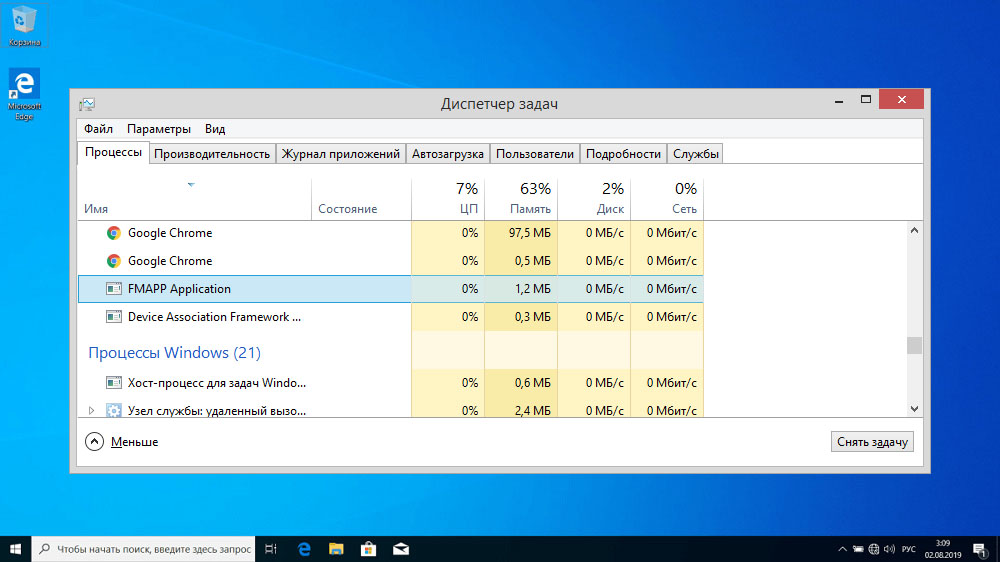
- 1187
- 308
- Samantha Trampeli
Die Hauptquelle für das Erscheinungsbild neuer Linien bei der automatischen Belastung sind die Geräte -Treiber. Und es spielt keine Rolle, ob Sie es manuell installiert haben oder der Fahrer automatisch erneuert wurde. Diese zusätzlichen Prozesse, die sich im RAM festlegen. Aber Sie müssen alle Ihre Freunde und Feinde im Gesicht kennen, auch wenn sie einen geheimen Lebensstil führen. FMApp -Prozess.Exe bezieht sich nur auf diese - nur wenige Menschen wissen über ihn, bis er anfängt, Unannehmlichkeiten zu verursachen.
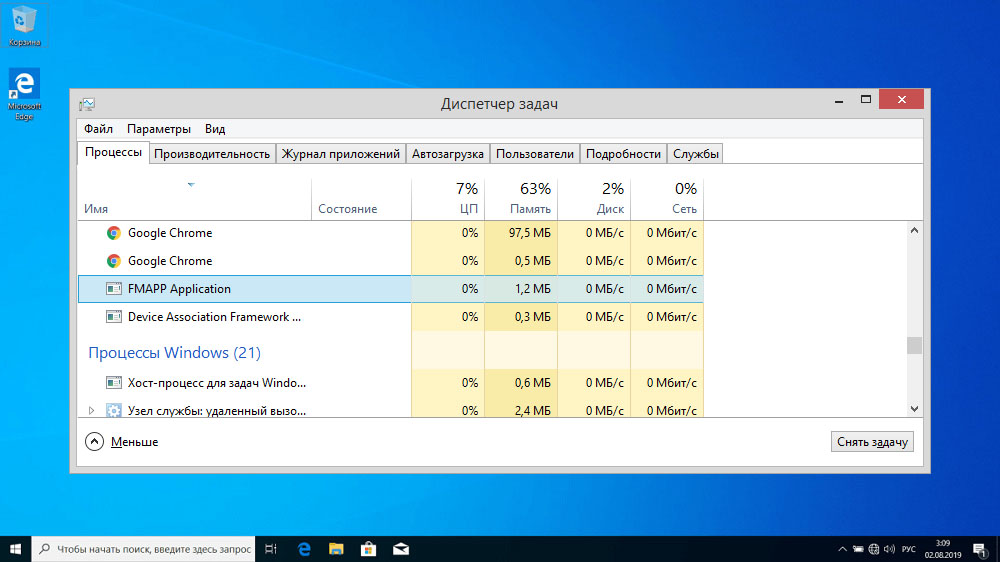
Was ist FMApp.Exe
Diese ausführbare Datei ist eine Komponente des Realtek Sound Card-Treibers- nicht die im System installierte Windows, sondern der proprietäre Nutzen des High Definition-Audio-Treibers.
Wenn Sie die FMAPP -Anwendungslinie in automatischem Laden sehen, wundern Sie sich nicht überrascht, dies ist normal und bedeutet, dass Sie den oben genannten Treiber, der die FMApp (Forte Media -Anwendung, aus dem Namen des Fortemedia -Entwicklers) heruntergeladen und installiert hat).
Normalerweise fMapp.Exe erscheint im System als Ergebnis der Arbeit des RTLUPD -Programms.EXE ist die Installationsdatei des Realtek HD -Audio -Treibers. Der Heimkatalog für das Dienstprogramm lautet: \ Programme \ Realtek \ Audio \ Treiber, eine typische Größe - 33 MB (kann je nach Version des Treibers und der Aufnahmebereich des Betriebssystems variieren).
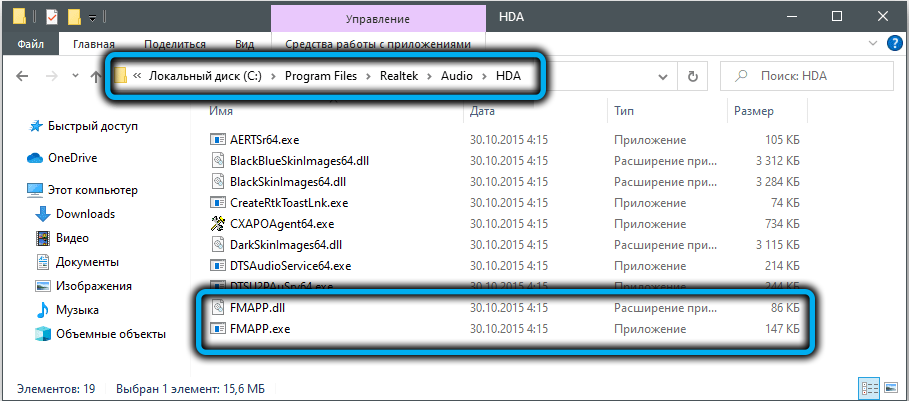
Bei Problemen mit der FMAPP -Datei.Exe beeilt dich nicht, es zu entfernen - dies wird definitiv zu einem Verlust der Funktionalität des Sound -Treibers führen. Stellen Sie zunächst sicher, dass er Vertrauen verdient und nicht infiziert ist oder nicht durch ein anderes Programm ersetzt wird.
Stellen Sie dazu sicher, dass sich die Datei im oben beschriebenen Ordner befindet und eine Größe hat, die mit dem „Aufgaben -Dispatcher“ vergleichbar ist, für den der FMApp -Prozess gestartet wird.exe, klicken Sie darauf pkm und wählen Sie "Eigenschaften" aus. Stellen Sie sicher, dass die Zeile "Position" genau den Weg angibt, den wir oben erwähnt haben.
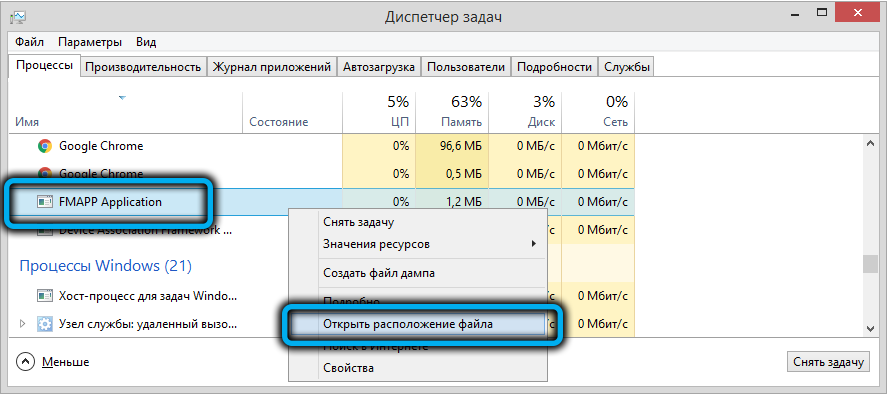
Sie können auch ein anderes spezielles Tool verwenden. Das Dienstprogramm erfordert keine Installation. Laden Sie es einfach von der offiziellen Website herunter und starten Sie es. Wählen Sie im Hauptfenster im Hauptmenü das Optionselement aus und aktivieren.
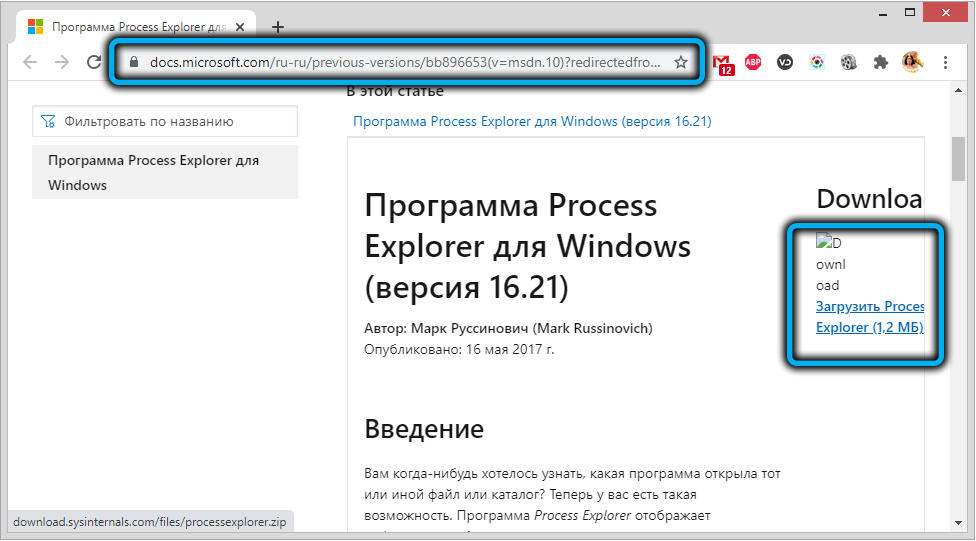
Anschließend wechseln wir zum Menüelement anzeigen, wählen Sie den Parameter der Spalten auswählen und addieren zu den Spalten "Verifizierter Signierer".
Jetzt können Sie nachverfolgen, welche Prozesse Sie haben und welche nicht. Letztere in der verifizierten Signer -Spalte haben den Ausdruck "Kann nicht überprüft werden", und dann muss der Prozess mehr Aufmerksamkeit hervorgehoben werden. Beachten Sie, dass das Vorhandensein einer digitalen Signatur garantiert die Authentizität der Datei angibt, aber ihre Abwesenheit zeigt nicht unbedingt, dass der Prozess schlecht ist, aber es kann sich als so herausstellen.
Probleme im Zusammenhang mit dem FMAPP -Prozess.Exe
Die ausführbare Datei muss nicht mit einem Virus infiziert werden, um keine Probleme zu verursachen. Meistens sind dies Fehler, die während der Arbeit des Programms oder vielmehr die Komponenten High Definition -Audio -Codec auftreten. Am häufigsten treten Fehler in der Anwendungsladungsstufe weniger häufig auf - direkt während des Betriebs.
In jedem Fall mit hoher Wahrscheinlichkeit das Erscheinen von FMApp -Fehler.EXE wird zu einem Notfallabschluss des Prozesses führen, wobei der Realtek High Definition -Audio -Codec auch nicht boot.
In den meisten Fällen treten Ausführungsfehler auf, da die Datei oder ihre physische Abwesenheit in dem Ordner, in dem der Fahrer installiert wurde.
Wenn Sie auf Meldungen stoßen, in denen FMApp angezeigt wird.EXE, wie "Anwendungsfehler", "inakzeptable Anwendung", "Kann nicht gefunden werden", "kann nicht gestartet werden", "Die Datei ist abwesend oder beschädigt", "falscher Pfad", "Fehler beim Starten des Programms" - Sie benötigen Zu beginnen, die Ursache für die Vorkommensprobleme zu klären. Die Datei kann wirklich beschädigt werden (beispielsweise, wenn Sie unwichtig/kopieren), können Sie sie versehentlich löschen, sie kann mit einem Virus infiziert werden. Bei der Installation des Treibers kann das Windows -Systemregister schließlich mit Fehlern gemacht werden oder es gibt ein Programm, das mit FMApp im Speicher widerspricht.Exe.
Mit einem Wort können die Gründe unterschiedlich sein, und es ist wichtig, sie diagnostizieren zu können, um das Problem schnell und effektiv zu lösen.
Was tun, wenn FMApp.exe startet oder lädt das System nicht oder lädt nicht
Ist es möglich, das Programm aus einer Buslast zu entfernen?? Es ist möglich, aber unerwünscht, da Reltek ohne diesen Dienstprogramm nicht korrekt funktioniert. Es muss es jedes Mal manuell ausführen, und es gibt keine Bedeutung darin. Die Forderung der Datei entzogen Sie sich um diese Gelegenheit. Wenn Sie nicht den High -Definition -Audio -Treiber funktionieren müssen - warum haben Sie diesen Treiber installiert?
Eine andere Sache ist, wenn Sie den Fehler korrigieren möchten. In diesem Fall müssen Sie eine Reihe von unten aufgeführten Empfehlungen befolgen.
Den Fahrer neu installieren
Dies ist der häufigste und effektivste Weg, um die Leistung des Fahrerprogramms insgesamt wiederherzustellen:
- Klicken Sie auf die Schaltfläche "Start"
- In der Konsole "Such" verschreiben wir den Text "löschen"
- Im Ergebnisfenster suchen wir nach der Zeile „Ändern oder Löschen des Programms“ oder „Installation und Entfernen von Programmen“, klicken Sie darauf
- Wir suchen eine Linie mit dem Namen Realtek High Definition Audio Codec, installieren Sie den Maus -Cursor darauf
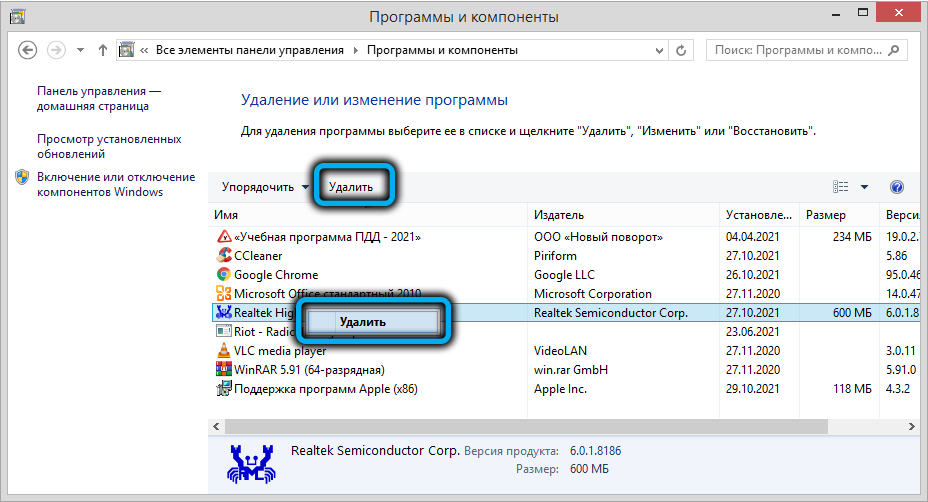
- Klicken Sie auf die Schaltfläche "Löschen"
- Wir folgen den Anweisungen des Deinstal;
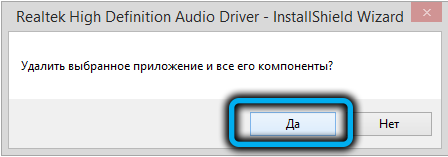
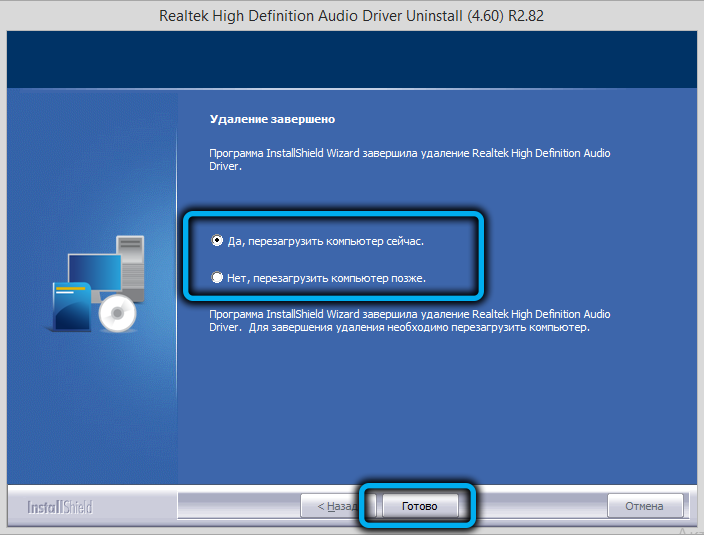
- Laden Sie den PC neu und installieren Sie den Treiber erneut, nachdem Sie ihn von der offiziellen Website heruntergeladen haben.
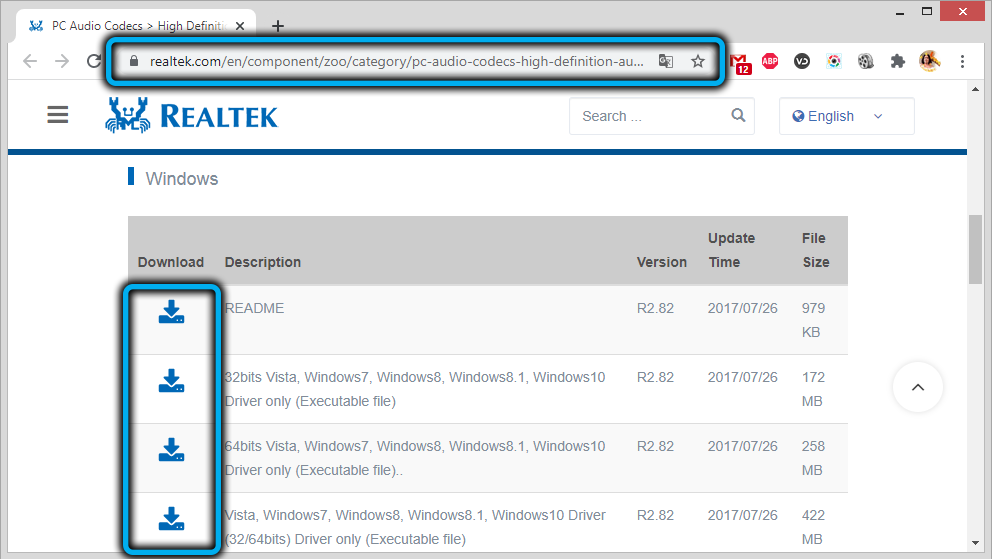
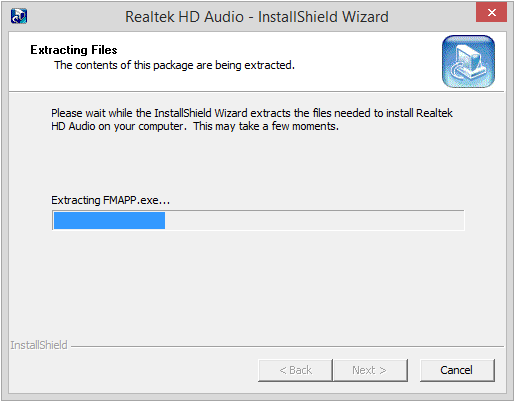
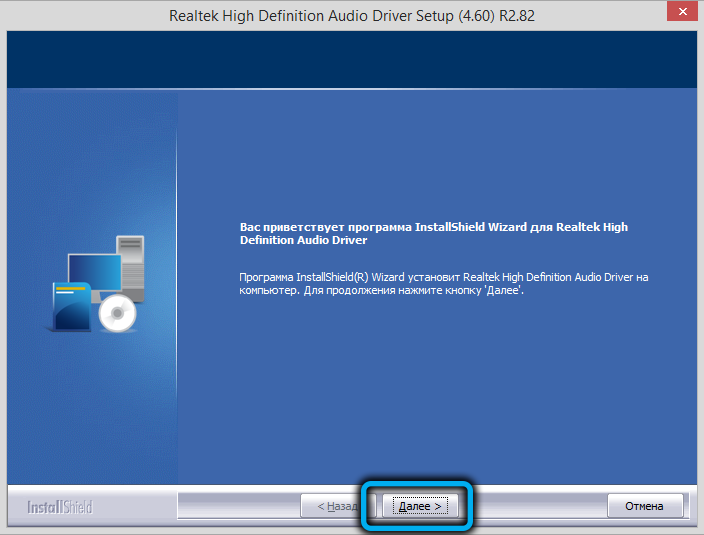
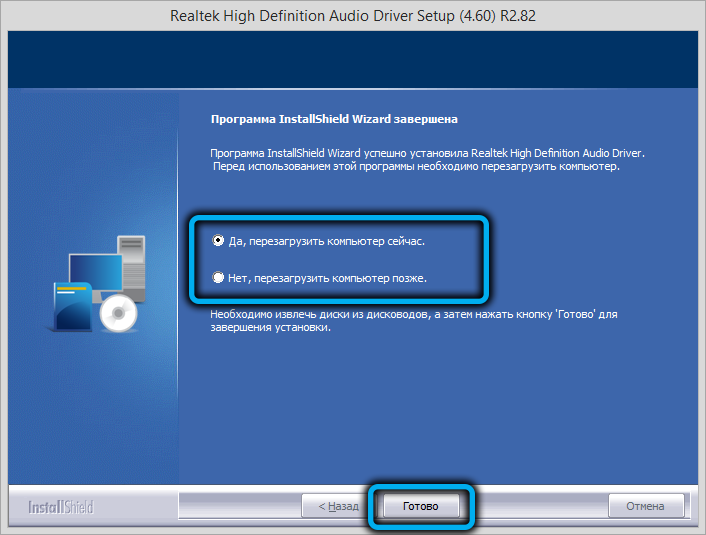
Wenn der Fahrer wieder erfolglos wurde, fahren wir mit dem nächsten Schritt fort.
Windows Update
Es ist möglich, dass ein frischer Audio -Dioder aus Realtek mit anderen Programmen in Konflikt steht. Sie müssen daher sicherstellen, dass Sie über alle Aktualisierungen des Betriebssystems verfügen. Dazu führen wir die folgenden Schritte aus:
- Klicken Sie auf die Schaltfläche "Start"
- In der Suchkonsole sammeln wir das Wort "Zentrum";
- Klicken Sie in den Suchergebnissen auf die Zeile "Windows Update Center"
- Wählen Sie im linken Block das Element "Suche nach Updates" aus
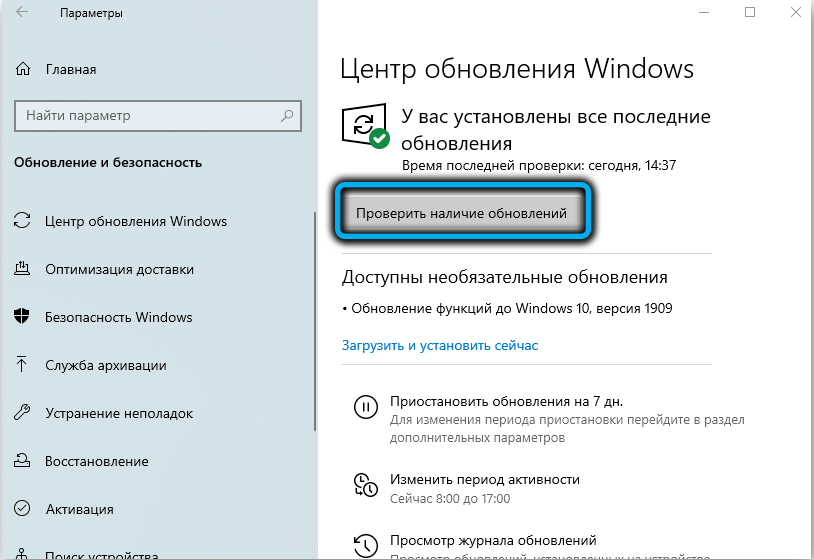

- Wenn die Liste der verfügbaren Updates nicht leer ist, klicken Sie auf die Schaltfläche "Installieren"
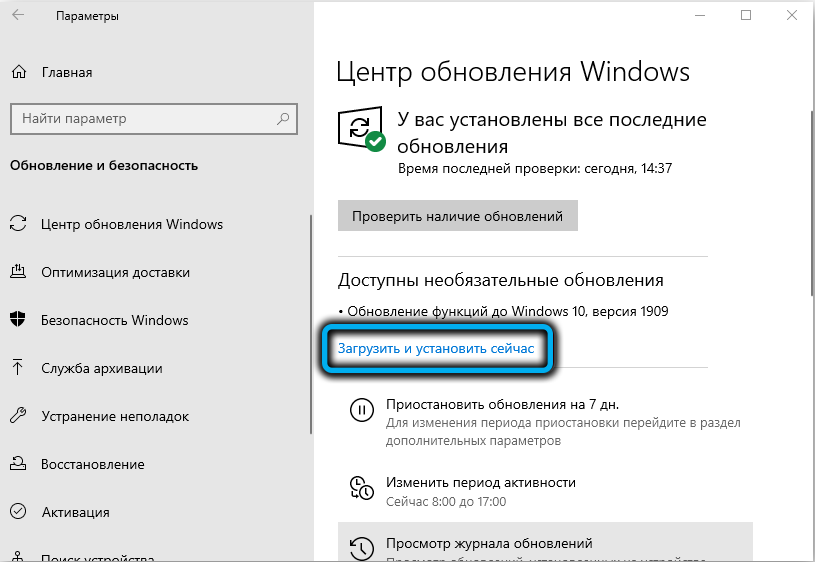
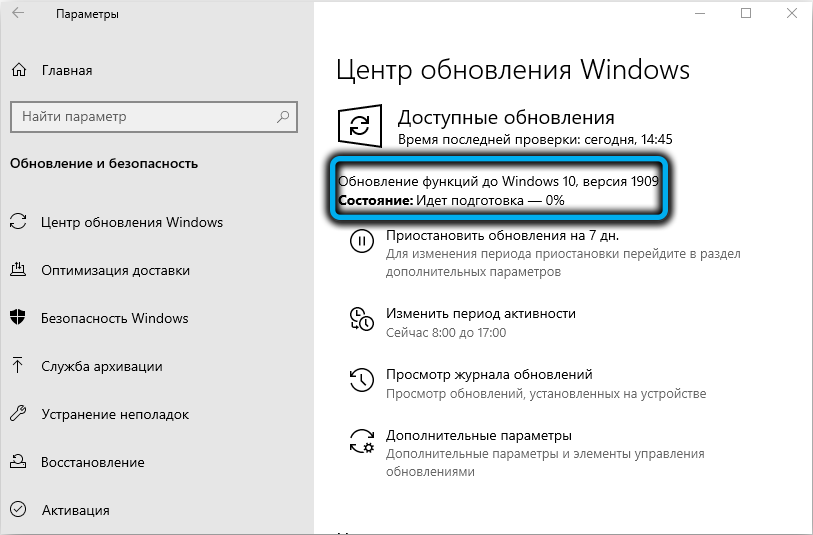
- Wir starten den Computer neu.
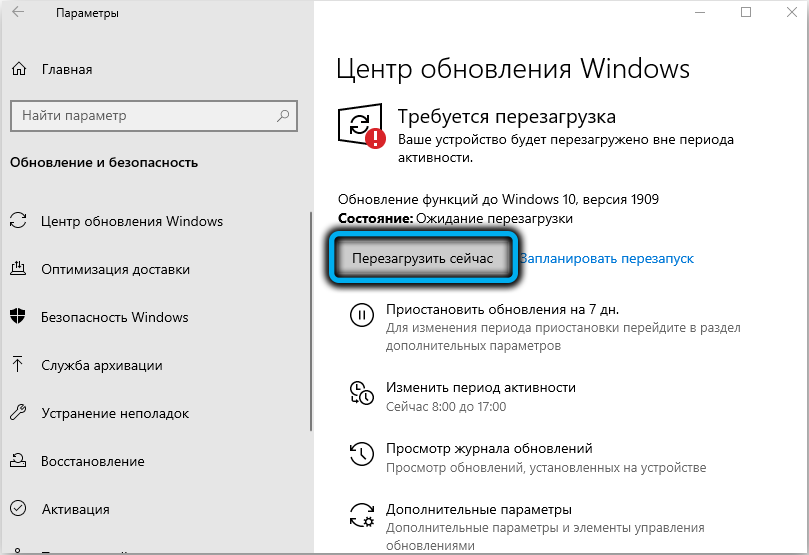
Wenn dieser Schritt nicht zum gewünschten Ergebnis geführt hat, versuchen Sie, entscheidendere Maßnahmen zu ergreifen.
Computerrollback
Die Wiederherstellung eines Zustands, der dem Auftreten von Problemen vorausging, ist eine der effektivsten Möglichkeiten, sie zu lösen, auch wenn dies das Ergebnis einer Infektion mit dem Virus ist. Der einzige wichtige Punkt: Das gesamte Programm, das nach diesem Datum verschwindet, müssen erneut installiert werden:
- Auch hier verwenden wir das "Such" -Panel, indem wir das Wort "Wiederherstellung" darin eingeben
- Wählen Sie die Zeile "Wiederherstellung des Systems" aus;
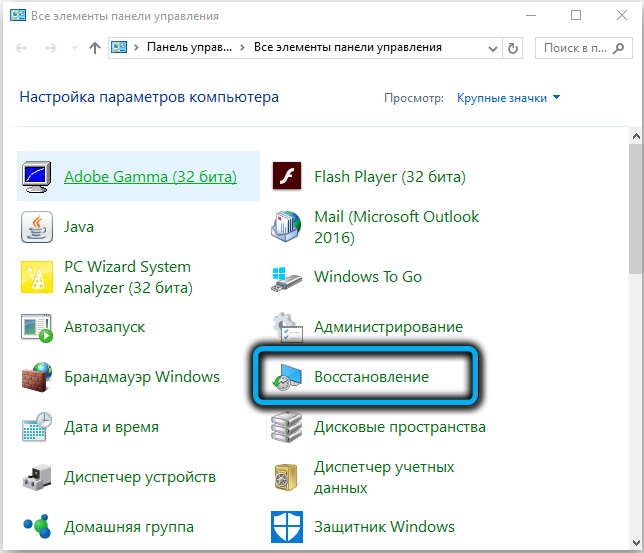
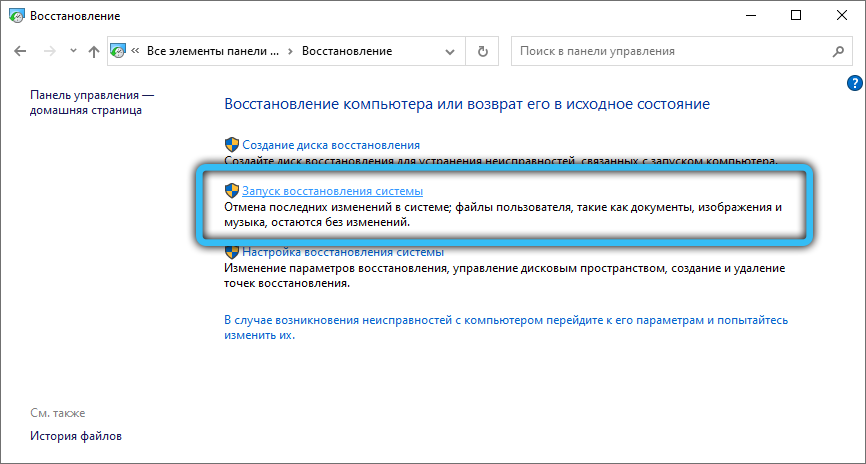
- Auswahl eines Datums, das Ihrer Meinung nach dem Erscheinen von Fehlern vorausging;
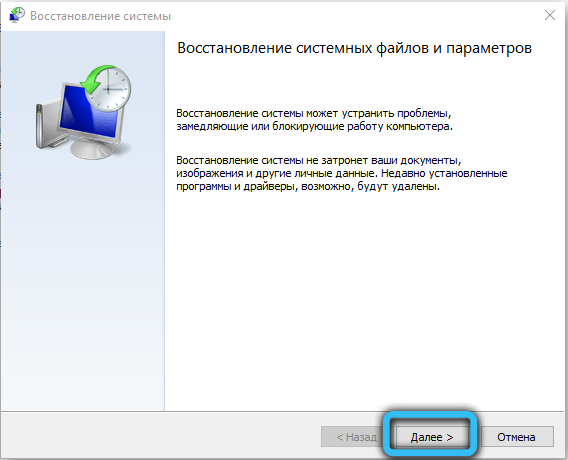
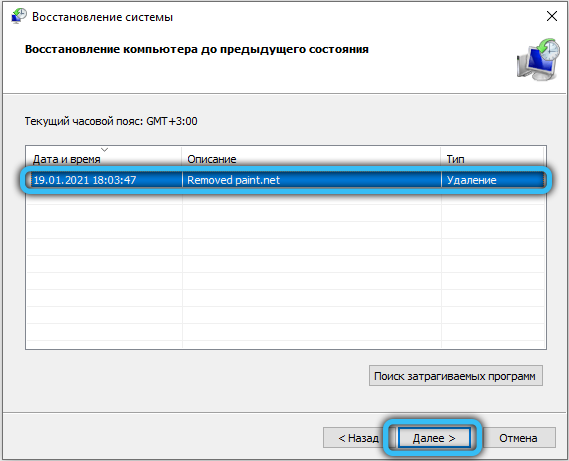
- Klicken Sie auf die Schaltfläche "Weiter", bestätigen Sie unsere Aktionen
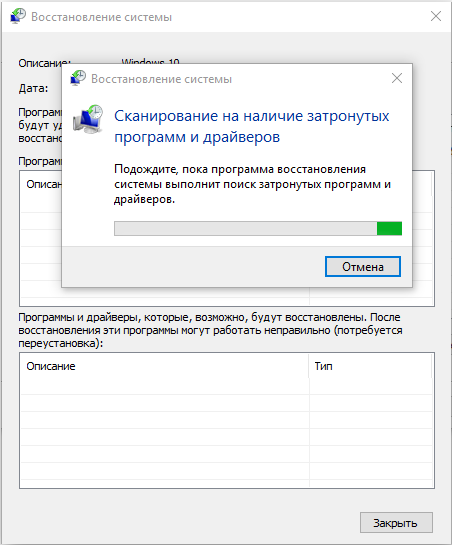
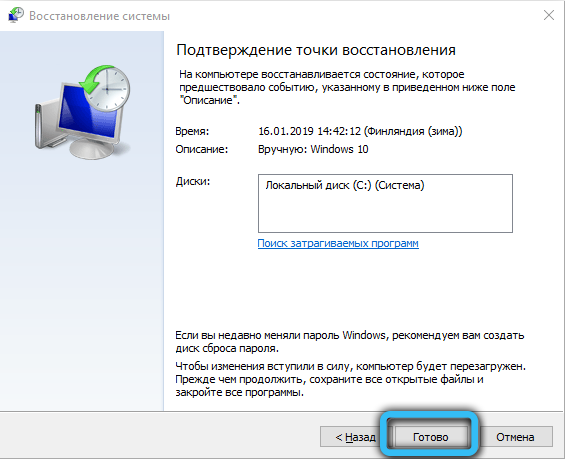
- Wir warten auf das Ende des Verfahrens, der von 10 Minuten bis zu einer halben Stunde dauern kann.
Wenn Sie nicht zurückrollen möchten, können Sie versuchen, die FMAPP -Datei selbst zu ersetzen.exe, aber Sie müssen berücksichtigen, dass es nicht auf der Website des Herstellers in Form eines separaten Moduls dargestellt ist, da es im Installationsprogramm enthalten ist. Dies bedeutet, dass Sie die gewünschte Version der ausführbaren Datei selbst finden müssen, und dies ist bereits ziemlich riskant. Sie müssen also nach bewährten Quellen suchen und herunterladen, um die mit dem Virus infizierte Option nicht zu fangen. Nachdem die Datei heruntergeladen hat, löschen Sie die alte und kopieren Sie die neue an ihrer Stelle und starten Sie dann den Computer neu.
Die kardinalste Möglichkeit, das Problem mit dem FMApp -Prozess zu lösen.Voraussetzungfenster, wenn keiner der oben genannten geholfen hat. Wir hoffen, dass es nicht erreichen wird.
BERATUNG. Die Neuinstallation des Betriebssystems ist ein ziemlich schwerwiegender Schritt, der angemessene Maßnahmen von Ihnen erfordert. Erstens die Erstellung von Reservekopien wichtiger Daten (Dokumente, Installateure, Mediendateien), damit Sie ihren möglichen Verlust vermeiden können.Jetzt wissen Sie, welche Art von FMApp -Programm.exe und wie man es löscht. Teilen Sie Ihre Erfahrungen in den Kommentaren mit, ob Sie es geschafft haben, diesen Prozess gemäß unseren Anweisungen zu löschen.
- « Regeln für die Einrichtung und Verwendung des MSI Dragon Center -Programms
- Wofür ist der Srvany -Prozess verantwortlich.exe und ist es möglich, es zu entfernen »

